Yksi helpoimmista asioista iPhonen tai iPadin kanssa on jakaa sijaintisi perheen ja ystävien kanssa. Ehkä haluat näyttää jollekin loistavan lomapaikan. Ehkä olet juhlissa ja haluat ystäväsi mukaan. Oli syy mikä tahansa, näytämme sinulle, kuinka voit jakaa sijaintisi iPhonessa tai iPadissa käyttämällä alkuperäisiä ja kolmannen osapuolen työkaluja.
Sisällys
- Ota Location Services käyttöön
- Käytä Viestit-sovellusta
- Käytä Yhteystiedot-sovellusta
- Käytä Maps-sovellusta
- Käytä Google Mapsia
Suositellut videot
Helppo
5 minuuttia
Apple iPhone tai iPad
Jos haluat jakaa sijaintisi pysyvämmin, tutustu meidän opas iOS Find My -sovelluksen käyttöön, joka on saatavilla iPhonessa, iPadissa, iPod Touchissa ja useimpien nykyaikaisten verkkoselaimien kautta.
Ota Location Services käyttöön
Varmista ensin, että sijaintipalvelut on päällä. Olet saattanut ohittaa tämän vaiheen aiemmin iPhonen asennuksen aikana tai ehkä sammuttanut sen akun säästämiseksi. Kun otat sen käyttöön, näet kaikki asennetut sovellukset, joilla on pääsy sijaintiisi.
Vaihe 1: Napauta avataksesi asetukset sovellus.
Vaihe 2: Vieritä alas ja napauta Yksityisyys.

Liittyvät
- Olen raivoissani, jos iPhone 15 Pro ei saa tätä yhtä ominaisuutta
- Tämä 199 dollarin kunnostettu iPad-tarjous on 120 dollaria halvempi kuin uusi
- Kuinka ladata iOS 17 beta iPhonellesi juuri nyt
Vaihe 3: Napauta Sijaintipalvelu.
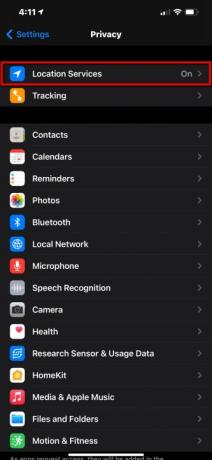
Vaihe 4: Napauta Vaihda vieressä Sijaintipalvelu ottaaksesi tämän ominaisuuden käyttöön, jos se ei ole jo käytössä.

Käytä Viestit-sovellusta
Jos keskustelet ystävän, työkaverin tai perheenjäsenen kanssa Messagesissa, voit jakaa nykyisen sijaintisi. Tämä voi olla erittäin hyödyllistä, jos tapaat jonkun henkilökohtaisesti ja haluat näyttää hänelle, missä olet.
Vaihe 1: Napauta avataksesi Viestit-sovelluksen.
Vaihe 2: Napauta avataksesi iMessage lanka.
Vaihe 3: Napauta mitä tahansa yläreunassa näkyvän yhteystiedon vieressä ja napauta sitten tietokuvake (i).
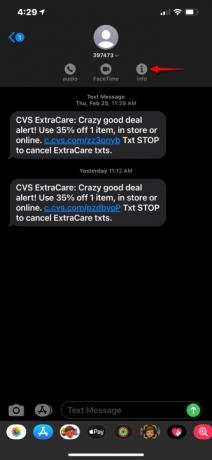
Vaihe 4: Valitse toinen kahdesta vaihtoehdosta:
Lähetä nykyinen sijaintini: Tämä lähettää iMessagen, jossa on pikkukuvakartta, jossa on nasta, joka näyttää nykyisen sijaintisi.
Jaa Oma sijainti: Tämä ei lähetä iMessagea. Sen sijaan sijaintisi näkyy Find My -sovelluksessa. Voit jakaa yhden tunnin, päivän loppuun tai toistaiseksi.
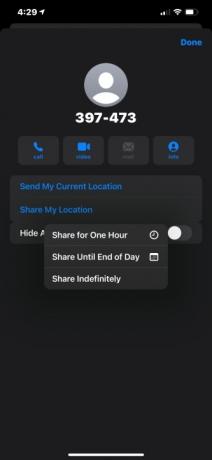
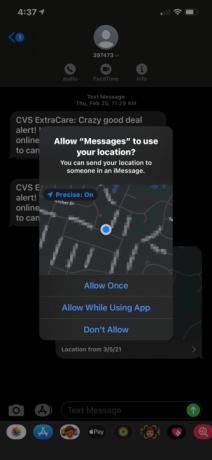
Käytä Yhteystiedot-sovellusta
Jos sinulla ei vielä ole kontaktin kanssa aloitettua viestiketjua, tämä on erinomainen tapa jakaa sijaintisi. Näin:
Vaihe 1: Napauta avataksesi Yhteystiedot-sovelluksen.
Vaihe 2: Valitse yhteystieto, jonka kanssa haluat jakaa sijaintisi.
Vaihe 3: Napauta Jaa Oma sijainti pohjaa kohti.

Vaihe 4: Valitse yksi kolmesta vaihtoehdosta ponnahdusvalikosta alla olevan kuvan mukaisesti.

Käytä Maps-sovellusta
Päivät "oletko täällä jo?" ovat ohi. Apple Mapsin avulla voit jakaa sijaintisi, jotta muut voivat seurata matkasi edistymistä. Näin:
Vaihe 1: Avaa Maps-sovellus napauttamalla.

Vaihe 2: Napauta sinistä pistettä, joka ilmaisee laitteesi sijainnin.
Vaihe 3: Napauta sinistä Jaa Oma sijainti -painiketta ponnahdusvalikossa.
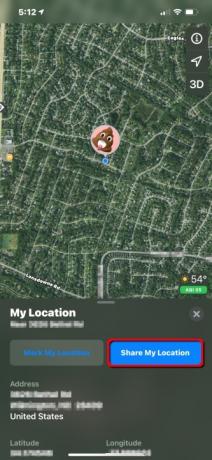
Vaihe 4: Valitse tapa jakaa sijaintisi. Näitä ovat Viestit, Mail, AirDrop ja niin edelleen. Saatat joutua napauttamaan Lisää -painiketta saadaksesi lisäjakamisvaihtoehtoja.
Bonusvinkki: Seuraatko jo matkaohjeita Mapsissa? Pyyhkäise ylös näytön alareunasta ja valitse Jaa saapumisaikaja valitse sitten yhteystieto, jolle haluat jakaa saapumisaikasi ajon aikana. Kun saavut määränpäähäsi, sijaintisi lopettaa lähettämisen.

Käytä Google Mapsia
Kuten Apple Maps, Google Kartat voit jakaa sijaintisi muiden kanssa, jotta he voivat nähdä matkasi edistymisen. Näin:
Vaihe 1: Avaa napauttamalla Google Kartat.
Vaihe 2: Napauta sinistä pistettä, joka ilmaisee laitteesi sijainnin.
Vaihe 3: Napauta Jaa sijaintisi lueteltu ponnahdusvalikossa.

Vaihe 4: Napauta Googleen liittyvää yhteystietoa ponnahdusvalikosta (Google Maps, Gmail jne.) tai napauta Lisää vaihtoehtoja valitaksesi yhteystiedon tai sovelluksen tyypillisestä iOS-ponnahdusvalikosta.
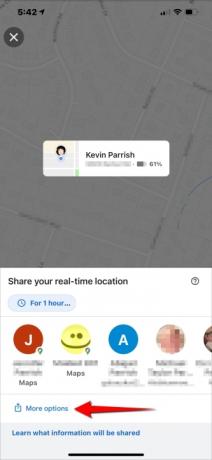
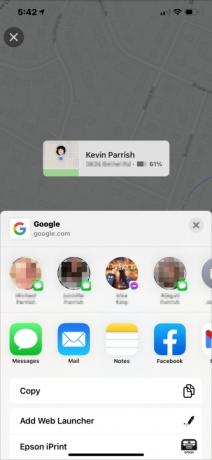
Toimittajien suositukset
- Luovuin iPad Prosta Android-tabletille – tässä syy
- Kuinka ladata iPadOS 17 beta iPadiin juuri nyt
- Kuinka päästä eroon jonkun toisen Apple ID: stä iPhonessasi
- iPad Mini on kaikkien aikojen halvimmalla hinnalla, mutta sopimus päättyy tänä iltana
- Applen uusin iPhone SE voi olla sinun 149 dollarilla tänään
Päivitä elämäntapasiDigital Trends auttaa lukijoita pysymään tekniikan nopeatempoisessa maailmassa uusimpien uutisten, hauskojen tuotearvostelujen, oivaltavien toimitusten ja ainutlaatuisten kurkistusten avulla.




